-Рубрики
- Компьютер проблемы 1 (51)
- ОТ Галерея Дефне (46)
- Adobe Flash Player. (11)
- FLASH-материалы (40)
- Google.Opera.Яндекс.Мозилла (24)
- MICROSOFT Office.Word (12)
- SKYPE (15)
- Surge Blavat-полезности (19)
- WINDOWS 10 (11)
- Анимация (73)
- *анимация - уроки (41)
- *красивости (20)
- *открытки.флешки. (12)
- Безопастность (114)
- *disk C (12)
- *вирусы (50)
- *вирусы 2 (10)
- *реклама.баннеры (17)
- *уборка мусора (26)
- Бродилки (44)
- Все для дневника (114)
- *аватары (12)
- *баннеры (14)
- *информеры (19)
- *комментарии (8)
- *схемы-дизайны (9)
- *часовая мастерская (12)
- *часы эпиграф календарь (40)
- Генераторы (60)
- *генераторы цвета (12)
- * часть 1 (48)
- Гифки+уроки (7)
- Графический редактор (2)
- Зима.Новый год.Рождество (40)
- Игры (11)
- Картинки - обработка (21)
- Клипарт (167)
- *бродилки.мастерская клипарта (8)
- * кружево.звезды.радуга.шнурки (39)
- *дом.весна.природа.быт (44)
- *люди (32)
- *птицы.звери.цветы.фрукты (44)
- Коллаж (42)
- Компьютер (195)
- *Windoys 7 / 8 (45)
- *как скачать видео и музыку (38)
- *клавиатура (42)
- *ноутбук.принтер.телик (20)
- *уроки на компьютере (48)
- Компьютер проблемы 2 (4)
- Майл.ру (4)
- Настройки дневника 1 (49)
- Настройки дневника 2 (34)
- НЕразобранное (0)
- Обработка фотографий (14)
- Плееры (8)
- Пост-оформление (157)
- *делаем красивый пост (21)
- *анимашки (19)
- *иконки (14)
- *кнопки-переходы (29)
- *курсоры (4)
- *кухня-рамки кнопки... (29)
- *разделители текста (41)
- Программы (39)
- Путеводитель по интернету (10)
- Рамочки (40)
- Сервисы-все под рукой (4)
- Скраб-наборы (45)
- Ссылки полезные (25)
- Стили.текстуры.заливки.кисти (56)
- Телефон планшет смартфон (26)
- Уроки на ЖЖ (38)
- Уроки от меня_зовут_Любаша_К. (43)
- Уроки от Beauti_Flash (5)
- Уроки от MissKsu (31)
- Уроки от Novichok56 (22)
- Уроки от Ларисы Гурьяновой 1 (49)
- Уроки от Ларисы Гурьяновой 2 (50)
- Уроки от Ларисы Гурьяновой 3 (14)
- Уроки от Шадрина Галина (15)
- Уроки-Владимир Шильников (27)
- Учебники (36)
- Фоны (124)
- *фоны для дополнит. блоков (39)
- *фоны для схем разные (45)
- *делаем фоны (16)
- *металлик.ткани анимация (27)
- Формулы. коды HTML (14)
- Фото-видео редакторы (21)
- Фотография (50)
- Фотошоп (90)
- *уроки фотошоп (41)
- *эффекты (49)
- Шрифты и надписи (29)
- Эдитор (45)
- Юридическое (21)
- Яндекс - диск (8)
- Яндекс - фотки (28)
-Музыка
- Shivaree - Goodnight Moon
- Слушали: 34256 Комментарии: 0
- Тысяча поцелуев. Леонард Коэн.
- Слушали: 1476 Комментарии: 0
- SIXTEEN TONS
- Слушали: 10770 Комментарии: 0
- соловей
- Слушали: 4131 Комментарии: 0
- Соловьи
- Слушали: 596 Комментарии: 0
-Поиск по дневнику
-Подписка по e-mail
-Статистика
Онлайн редактор для создания фотоколлажей |
Фотошоп дело хорошее. Но ему, как наиболее известному редактору снимков, пора маленько потесниться. Сегодня для создания коллажей, для обработки изображений широко применяются небольшие, но достаточно приемлемые по своим фунциональным возможностям программы - фоторедакторы. Интересны тем, что доступны в режиме онлайн, а простой русскоязычный редактор коллажей помогает даже самым неискушенных пользователям.
Вот один из них. Называется CreateCollage.ru, а найти его можно здесь http://createcollage.ru/
Невероятно простой для пользователей сервис по созданию простейших коллажей из нескольких изображений. Сделайте закладку этой страницы и он всегда будет у вас под рукой!
Итак, создание коллажа укладывается в 3 этапа.
- Этап первый – выбор шаблона, который предоставляет редактор. Расположение может быть различным, а число используемых фотографий в предоставленных шаблонах до 6 штук. Этого вполне достаточно!

2. Этап второй. Загрузка изображений. Здесь все просто и делается обычным способом:
- При клике по картинке с текстом «Загрузить фото» открывается «проводник».
- Отбираете снимки.
- Загружаете их в редактор.
- Для коллажа, как говорилось выше, можно загрузить максимум 6 изображений, а минимальное не меньше 2.
- Формат изображений только JPG.
- Размер фото до 1 Мб.
-
Уменьшить размер до требуемого можно в стандартном Paint
 , которым снабжен каждый Виндовс.
, которым снабжен каждый Виндовс.
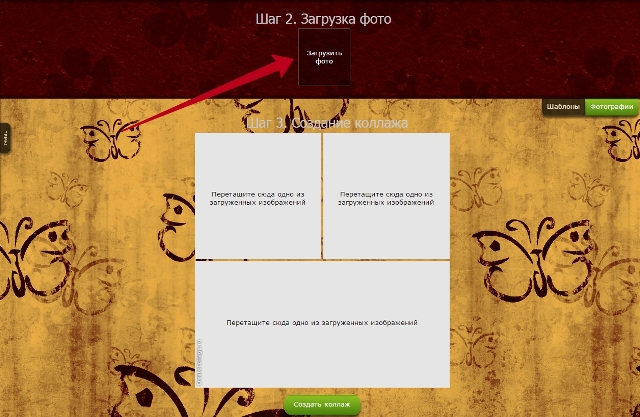
3. Этап третий. Это работа со снимками, создание коллажа.
Загруженные снимки редактор располагает в верхней части. Обычным перетаскиванием с помощью мышки размещаете их во фреймах коллажа. При этом, можно менять размеры снимков и передвигать их внутри окон коллажа.
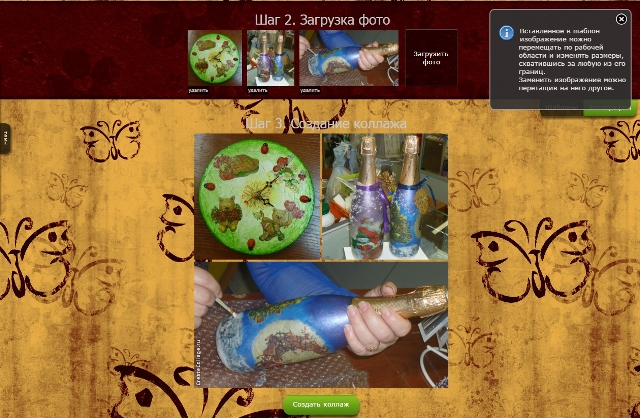
Загрузка и перетаскивание фото
Закончив редактирование кликните на кнопку «Создать». Откроется страничка с готовым коллажем.
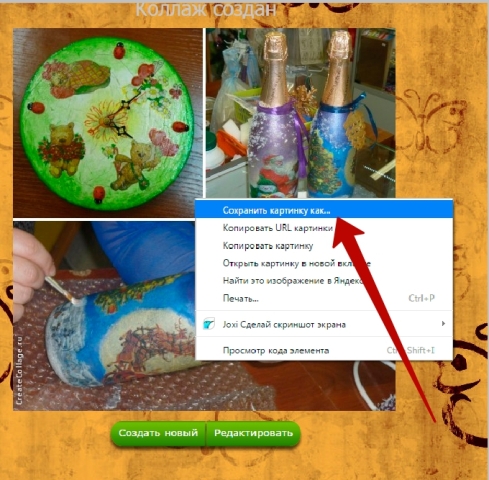
Как сохранить коллаж на компьютер.
Это тоже не составит труда. Кликаете правой кнопкой мышки по вашей картинке и в предлагаемом меню выбирате команду «Сохранить как…». Теперь осталось только задать путь сохранения. Это может быть как отдельная папка, так и рабочий стол.
Удачи!
Серия сообщений "Фотография":Часть 1 - AKVIS MultiBrush 7.0 - Идеальное решение для ретуши фотографий и рисования картин, удаления ненужных деталей и добавления новых.
Часть 2 - Как сделать надпись на фотографии
...
Часть 46 - Как уменьшить фото без потери качества — программа RIOT
Часть 47 - Мощное сжатие изображения онлайн без потери качества
Часть 48 - Онлайн редактор для создания фотоколлажей
Часть 49 - Функциональный фоторедактор онлайн.Сервис Avatan.ru.
Часть 50 - Ваше фото в рамке онлайн Рhotomontager-web
Серия сообщений "Коллаж":
Часть 1 - Valentine Elements Элементы коллажей Валентина
Часть 2 - ДЕКОР ДЛЯ ВАШИХ РАБОТ + КОД
...
Часть 38 - вертикальный декор «винтаж» +уголки png
Часть 39 - Зимние текстуры
Часть 40 - Онлайн редактор для создания фотоколлажей
Часть 41 - Декор для творчества 3
Часть 42 - Бродилка по урокам от друзей - Фотошоп и Corel-по коллажу
| Комментировать | « Пред. запись — К дневнику — След. запись » | Страницы: [1] [Новые] |







